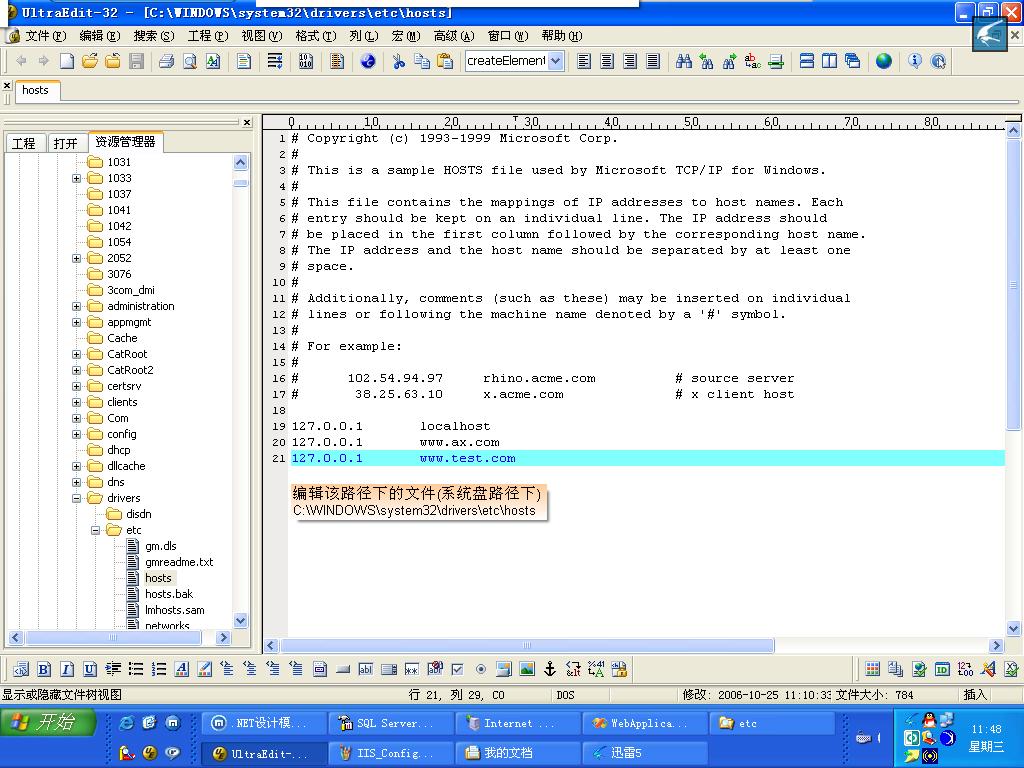【需求】
在实际工作中,每个人都有可能负责几个网站的维护,这个时候,为了保持本地测试和服务器端配置相同,所以各网站的端口都为80(默认值),
但一个网站只能有惟一一个端口,所以可能的情况是为每个网站配置不同的端口,在测试时,需要在地址栏输入:网址+端口,给测试带来了不便.这里我介绍一种方法,使各个网站的端口同为80,方便我们进行本地测试.
【过程】
①配置IIS,把路径选择为: D:\AX
②在.NET下创建两个解决方案: AX | WebApplication1
③在IIS里添加两个网站,路径分别为: D:\AX\AX | D:\AX\WebApplication1
④在IP地址处选择高级,在弹出的【高级网站标识】对话框中,
编辑主机头的值分别为:www.ax.com | www.test.com
配置结果如图(一缩小就变形了,大家可以下载这个图片到本地看):
【追加】不好意思,我没说清楚:
①中的路径为AX网站的路径,不要有主机头,然后再建两个网站,路径必须为D:\AX的下一级目录
⑤编辑该路径下的文件(系统盘路径下) C:\WINDOWS\system32\drivers\etc\hosts
如图:
⑥哈,你可以在IE里输入: www.ax.com 或 www.test.com 来浏览你本地的这两个解决方案了.hoho~~~